Как отключить рекламные блоки в uTorrent: убираем рекламу за несколько кликов

Программы, которые распространяются бесплатно, к ним же относится и uTorrent, зачастую окупаются за счёт рекламодателей. Баннеры или громоздкие встроенные рекламные блоки стараются привлечь к себе внимание пользователей, отвлекая от основной работы. К счастью, есть инструменты, позволяющие отключить назойливую рекламу.
Несколько слов о uTorrent
Приложение uTorrent относится к категории торрент-клиентов, то есть программ, использующих для передачи по сети больших объёмов данных технологию (или протокол) BitTorrent. Суть технологии состоит в разбиении передаваемой информации на множество мелких блоков, которые могут поступать получателю не из одного места, а от нескольких сотен отправителей. В результате значительно снижается нагрузка на канал при передаче информации, а наиболее популярные файлы (например, фильмы), загружаются из-за этого быстрее. На сегодняшний день протокол BitTorrent не имеет серьёзных конкурентов в области передачи крупных пакетов информации, а uTorrent занимает лидирующие позиции среди приложений, работающих по нему.
Маркетинговая стратегия производителя uTorrent заключается в бесплатном распространении версии, имеющей некоторые ограничения, и предложении более функциональных продуктов за плату. При этом самая дешёвая платная версия отличается от свободно распространяемой только блокировкой рекламы.
Бесплатная версия содержит блоки рекламы, которые через некоторый период активного использования приложения начинают раздражать. Очевидная альтернатива — покупка платного пакета, однако можно обойтись и без лишних трат.
Как отключить рекламу и всплывающие окна?
Отключить рекламу можно несколькими способами: с помощью соответствующих настроек uTorrent, специализированного приложения или блокираторов рекламы.
Используем настройки самой программы, чтобы заблокировать и удалить рекламу
- Открываем пункт «Настройки» в основном окне программы и выбираем «Настройки программы». Того же результата можно было достичь с помощью сочетания горячих клавиш Ctrl+P.
В самом конце списка настроек, находящегося в левой части появившегося окна, находится элемент «Дополнительно». Он содержит набор переменных, значения которых определяют различные опции uTorrent. Чем-то эта система напоминает организацию реестра Windows.
Интерфейс окна довольно простой. В столбце «Имя» выбираем нужную переменную, а снизу устанавливаем для неё одно из булевых значений: «Да» или «Нет», соответствующие английским параметрам «On» и «Off», которые тоже показываются в окне. Можно также воспользоваться двойным кликом мыши по имени переменной, что изменит её значение на противоположное.
- Последовательно устанавливаем значение «Нет» следующим переменным:
- bt.enable_pulse;
- distributed_share.enable;
- gui.show_notorrents_node;
- gui.show_plus_upsell;
- offers.content_offer_autoexec;
- offers.featured_content_badge_enabled;
- offers.featured_content_notifications_enabled;
- offers.featured_content_rss_enabled;
- offers.left_rail_offer_enabled;
- offers.sponsored_torrent_offer_enabled.
- Нажимаем «ОК» и возвращаемся в главное окно.
- Часть настроек приложения uTorrent скрыта от обычного просмотра. Чтобы добраться до них, нажимаем Shift+F2 и снова заходим в «Настройки», затем переходим на «Дополнительно». Если всё сделано правильно, список параметров несколько изменится.
- Устанавливаем значение «Нет» дополнительно открывшимся параметрам:
- gui.show_plus_upsell_nodes;
- gui.show_plus_conv_upsell;
- gui.show_plus_av_upsell;
- gui.show_gate_notify.
- Снова нажимаем «ОК» и возвращаемся в главное окно.
- Выходим из программы. Важно выйти «по правилам», то есть зайти в пункт меню «Файл», а в нём выбрать «Выход».
- Перезапускаем приложение uTorrent и любуемся окнами без рекламы.
Видео: как легко отключить баннеры?
Используем скрипт Pimp my uTorrent
Небольшой скрипт с характерным названием Pimp my uTorrent (в переводе — Прокачай мой uTorrent) предназначен для автоматического выполнения той же последовательности действий, по которой мы вручную меняли настройки торрент-клиента.
- Заходим на официальный сайт разработчика с несколько необычным адресом schizoduckie.github.io/PimpMyuTorrent/ и нажимаем большую кнопку.
- Скрипт запускается автоматически вместе с uTorrent, поэтому ждём первых результатов его работы.
- Почувствовав попытку вмешательства, торрент-клиент запрашивает у нас подтверждение правомочности действий скрипта. Отвечаем согласием, нажимая экранную кнопку «Да».
- Выходим уже известным нам способом через меню из программы и запускаем её снова. Рекламы больше нет.
Сразу же после работы скрипта (до выхода и новой загрузки uTorrent) возможны некоторые экранные проблемы: часть информации может отображаться некорректно. Это нормально, всё наладится при новом запуске пакета.
Блокиратор рекламы Adguard
Блокиратор Интернет-рекламы Adguard предназначен для полной блокировки входящего рекламного потока в тех приложениях, которые определил пользователь. Одним из них может быть наш uTorrent.
Скачать программу можно с официального сайта производителя.
Возможности программы довольно широкие. В частности, Adguard может заблокировать рекламные баннеры, но оставить «полезную» рекламу исходя из интересов пользователя.
Для того чтобы включить наш торрент-клиент в список программ, рекламу в которых должен блокировать Adguard, нужно сделать всего несколько действий:
- В главном окне Adguard переходим на вкладку «Фильтруемые приложения».
- Поскольку uTorrent в списке пока нет, нажимаем большую кнопку «Добавить приложение».
- В появившемся окне нажимаем на кнопку «Выбрать исполняемый файл…» и с помощью Проводника переходим в каталог с основным файлом uTorrent.exe.
Обычно это C:\Пользователи\имя_пользователя\AppData\Roaming\uTorrent, но если поиск каталога вызывает затруднение, можно воспользоваться поиском Windows 7. - Выделяем файл uTorrent.exe и нажимаем кнопку «Открыть».
Реклама заблокирована.
Торрент-клиент uTorrent имеет множество несомненных достоинств, включая бесплатное распространение и устойчивость работы. Отключение навязчивых рекламных блоков с помощью настроек пакета или сторонних приложений добавляет загрузчику ещё несколько плюсов.



 Август 23rd, 2016
Август 23rd, 2016  Александр Татаринцев
Александр Татаринцев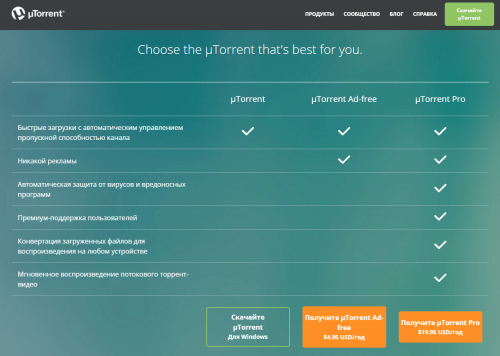
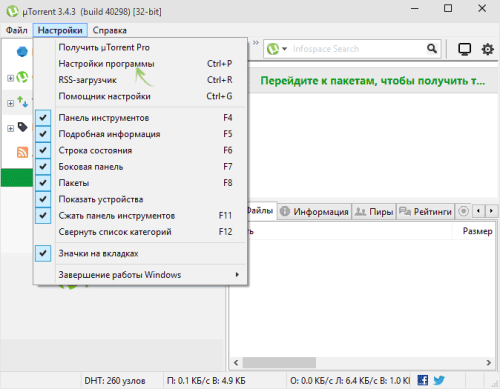
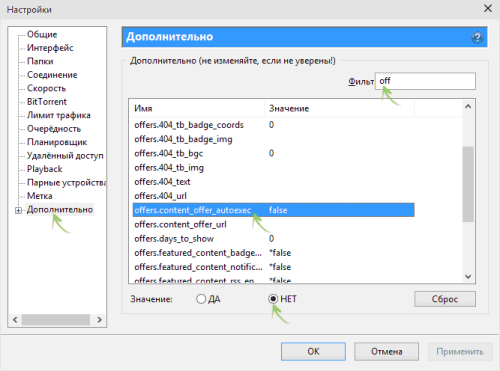
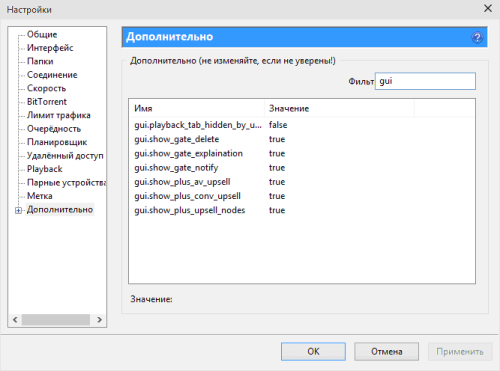
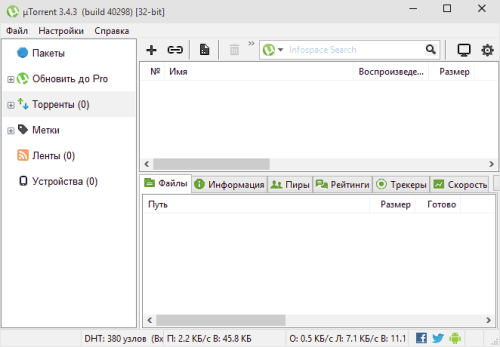

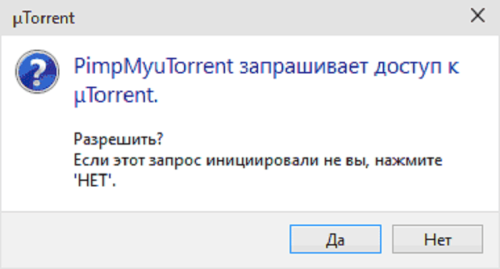
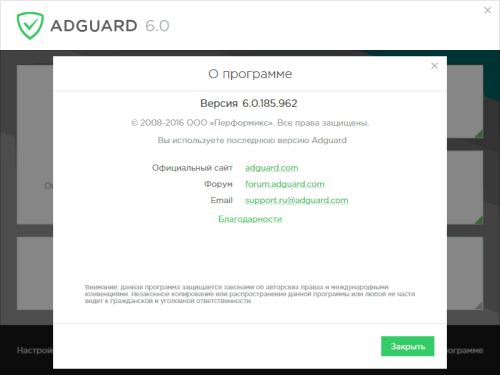
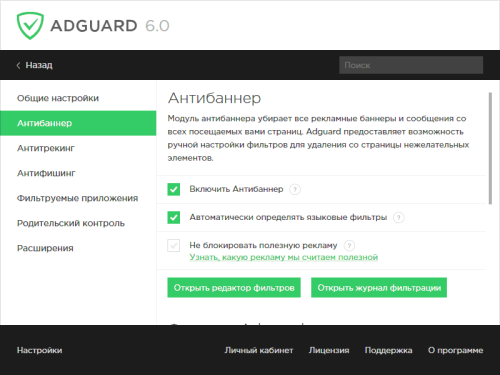

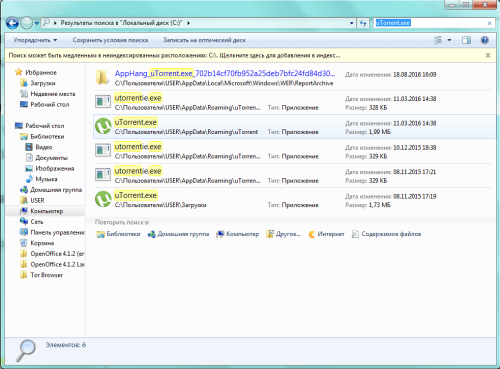
 Опубликовано в
Опубликовано в
2 комментария